Restricciones de ensamblaje
Restrinja la geometría para colocar dos o más componentes relacionados entre sí, reduzca los grados de libertad en el ensamblaje y cree una Relación de restricción entre los componentes implicados.
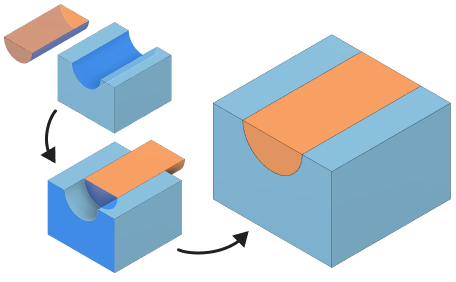
Diseño > Ensamblar > Restringir componentes ![]()
Para crear una restricción, seleccione caras, aristas o vértices en dos componentes para que queden nivelados, coincidan, concéntricos o en ángulo. A continuación, especifique una distancia o un ángulo de desfase.
Puede crear varias restricciones a la vez para formar un conjunto.
Tipos de restricciones
Alinear
Alinear restricción ![]() coloca los componentes de modo que la geometría seleccionada quede nivelada, coincidente o concéntrica entre sí.
coloca los componentes de modo que la geometría seleccionada quede nivelada, coincidente o concéntrica entre sí.
La orientación de la geometría seleccionada se determina automáticamente mediante la combinación de tipos de geometría. Por ejemplo, si selecciona dos planos, quedarán nivelados entre sí. Si selecciona una cara cilíndrica y una arista circular, coincidirán entre sí. Entre los tipos de alineación, se incluyen:
- Coplanar: coloca la geometría seleccionada, para que esté en el mismo plano.
- Coincidente: coloca la geometría seleccionada, para que ocupe el mismo espacio.
- Concéntrica: coloca la geometría seleccionada, de modo que su centro eje o centro queden alineados.
Ángulo
Una Restricción de ángulo ![]() coloca los componentes de modo que las geometrías seleccionadas estén en una ángulo relativo entre sí.
coloca los componentes de modo que las geometrías seleccionadas estén en una ángulo relativo entre sí.
Cuando se crea una restricción de ángulo entre dos objetos planos, se puede resolver de varias formas. Para que los resultados sean más predecibles, seleccione una arista lineal o una línea de boceto para utilizarla como eje para la Referencia de ángulo.
Centro
Una Restricción de centro coloca un componente entre dos caras de otro componente.
Las selecciones geométricas determinan cómo se colocan los componentes en relación unos con otros:
- Seleccione una cara del Componente 1 para centrarla entre dos caras del Componente 2.
- Seleccione dos caras del Componente 1 y dos caras del Componente 2 para alinear sus planos medios.
Conjuntos de restricciones
Un Conjunto de restricciones puede contener diferentes tipos de restricción. En el cuadro de diálogo, cada fila de la tabla representa una restricción.
Al crear una única restricción o un conjunto de restricciones, se muestra en el Navegador en la carpeta Relaciones > Restricciones.
Si crea un Conjunto de restricciones, las filas de restricción individual se anidan debajo del conjunto.
- Restricción individual
- Conjunto de restricciones
- Restricción individual en un conjunto